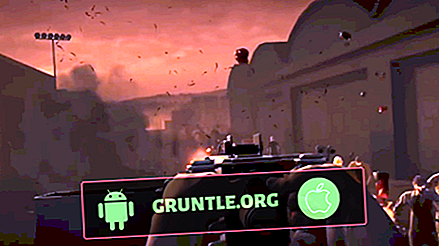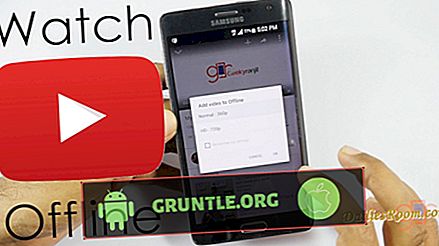Om du är en av ägarna till Apple iPhone X eller någon iPhone för den delen, kanske du redan har känt till iMessage; det är själva hjärtat i textmeddelanden över Apple mobila enheter. Naturligtvis bör det fungera i det ögonblick du slår på din iPhone och det är faktiskt fallet med de flesta av ägarna men det finns de som har klagat över "Väntar på aktivering" efter några dagar eller veckors användning.
I det här inlägget kommer vi att ta itu med aktiveringsproblemet med iMessage på din iPhone X. Vi kommer att prova det uttömmande felsökningsförfarandet eftersom det finns flera faktorer som vi måste tänka på för att kunna avgöra varför det händer. Och ja, det här problemet kan bero på flera orsaker, det är därför vi verkligen inte kan fastställa om den skyldige är. Fortsätt läsa eftersom jag kommer att visa dig hur du felsöker din iPhone X.
För dig som letar efter en lösning på ett annat problem, gå till vår felsökningssida för vi har redan behandlat några av de vanligaste problemen med den här telefonen. Bläddra igenom sidan för att hitta problem som liknar dig och använd lösningarna vi föreslog. Om de inte fungerar för dig eller om du fortfarande behöver vår hjälp, kontakta oss när som helst via vårt iPhone-frågeformulär.
Hur du felsöker iPhone X med iMessage väntar på aktivering
Strax innan du fortsätter med din felsökning, här är de saker du behöver göra först:
- Se till att ditt nummer är listat på Kontakter. Om du inte kan se ditt eget nummer, gå till: Inställningar > Telefon > Mitt nummer och ange ditt telefonnummer.
- Se till att datum- och tidszon på din iPhone är korrekt inställd.
- Kontrollera om det är möjligt att uppdatera iOS och om det finns det, ta dig tid att uppdatera din iPhone X först innan du fortsätter med din felsökning och det är bara om problemet fortsätter efter uppdateringen.
- Se också till att flygläget INTE är på. Du kan försöka slå PÅ den och sedan AV.
Här är vad jag föreslår att du gör med det här problemet ...
Första lösningen: Starta om din iPhone X
Det är möjligt att det här problemet bara beror på ett mindre fel i systemet och påverkade iMessage, så innan något annat, se till att starta om din enhet för att utesluta denna möjlighet först. När allt kommer omkring uppdateras en normal omstart av telefonens minne, rensar RAM-minnet och laddar om alla appar, tjänster och kärnfunktioner.
Tryck och håll ned sidoknappen och endera av volymknapparna och dra sedan strömikonen från vänster till höger över orden glid för att stänga av - detta stänger av din iPhone.
Vänta några sekunder, håll sedan ned sidoknappen tills Apple-logotypen visas i mitten av skärmen.
När din iPhone blir aktiv kan du försöka se om iMessage fortfarande visar felet "Väntar på aktivering" och om det gör det, försök sedan nästa lösning.
Den andra lösningen: Stäng av iMessage och sedan på igen
Alla enheter som förlitar sig på att hårdvaran och programvaran körs korrekt kan stöta på problem här och där. Så är fallet med våra mobiltelefoner för närvarande för att inte tala om att det också kan finnas hundra appar installerade på dem. Glitches händer hela tiden och det kan vara ett av dessa fall. För att avgöra möjligheten att det bara är ett problem med iMessage, försök att stänga av den och sedan på igen.
För att göra detta, gå till Inställningar > Meddelanden och tryck sedan på brytaren bredvid iMessage längst upp på skärmen. När omkopplaren är grå, betyder det att den är avstängd, men om den är grön är den på. Vänta några sekunder efter att du har stängt av den och slå sedan på den igen. Om problemet fortsätter kan du prova nästa lösning.
Tredje lösningen: Logga ut från ditt Apple ID och logga in igen
Det kan verka som en no-brainer men jag känner ett par användare som kunde fixa sina iMessage-problem genom att göra detta. Det kommer faktiskt att uppdatera ditt Apple-ID och kan lösa mindre problem och problem.
För att logga ut från ditt Apple-ID, gå till Inställningar > Meddelanden > Skicka & ta emot och tryck sedan på ditt Apple-ID längst upp på skärmen. Klicka sedan på Logga ut .
För att logga in igen trycker du på Använd ditt Apple-ID för iMessage längst upp på skärmen. Ange ditt Apple ID-lösenord för att logga in på ditt Apple ID.
Fjärde lösningen: Återställ nätverksinställningar
Innan du gör detta kan du försöka gå till Inställningar > Allmänt > Om och vänta i cirka 15 sekunder för att veta om det kommer en uppdatering från din operatör. Det här är inte en firmware-uppdatering utan en inställningsuppdatering som operatörer trycker på då och då för att se till att enheter under deras nätverk fungerar perfekt. Detta är särskilt viktigt om du litar på att använda mobildata för att ansluta till internet.
Om det finns en uppdatering visas en popup-popup och allt du behöver göra är att trycka på knappen Uppdatera och vänta några sekunder medan uppdateringar implementeras. Men om det inte finns någon uppdatering, fortsätt med att återställa nätverksinställningarna i din iPhone X.
Gå till Inställningar > Allmänt > Återställ och tryck på Återställ nätverksinställningar . När bekräftelsesalarmen dyker upp på skärmen trycker du på Återställ nätverksinställningar .
Detta gör att nätverks- och anslutningskonfigurationerna återgår till sina standardinställningar. Om det här problemet beror på ett nätverksproblem är det allt du behöver göra för att fixa det.
Femte lösningen: Kontakta Apple Support
När du har utfört procedurerna ovan och problemet fortsätter kan du försöka vänta på det i 24 timmar eftersom det kan ta så lång tid att aktivera iMessage. Efter en sådan tid och problemet fortsätter, försök sedan kontakta Apple teknisk support så att de också kan kontrollera något i slutändan.
Jag hoppas att den här felsökningshandboken har hjälpt dig på ett eller annat sätt. Om du har andra problem som du vill dela med oss, känn dig fri att kontakta oss eller lämna en kommentar nedan.
Anslut oss
Om du behöver mer hjälp med att använda vissa funktioner och funktioner på Apple iPhone X-smarttelefonen kan du gärna besöka vår handledningssida. Där kan du hitta en lista över hur man gör, innehåll steg, steg för steg samt svar på vanliga frågor angående iPhone X. Om du har andra problem eller har stött på några problem när du använder telefonen kan du nå oss via detta formulär . Tänk bara på att berätta mer information om problemet eller enhetsproblemet (erna) du kan ha och vi hjälper dig gärna ytterligare.
Inlägg som du kanske också kan vara till hjälp:
- Hur man fixar en iPhone X som slutar visa aviseringar efter en iOS-uppdatering [Felsökningsguide]
- Hur man fixar en iPhone X som sitter fast i hörlursläget efter installation av en iOS-uppdatering [Felsökningsguide]
- Hur man fixar en iPhone X som fortsätter att krascha och frysa efter en uppdatering [Felsökningsguide]
- Hur man fixar iPhone X Bluetooth-bilkoppling som inte fungerar efter installation av en ny iOS-uppdatering [Felsökningsguide]
- Hur man fixar Messenger som fortsätter att krascha eller slutar fungera på din iPhone X efter installation av en ny iOS-uppdatering (enkla steg)
- Hur fixar du Gmail-appen som fortsätter att krascha eller inte fungerar korrekt på din Apple iPhone X (enkla steg)